Opdateret April 2024: Stop med at få fejlmeddelelser, og sænk dit system ned med vores optimeringsværktøj. Hent det nu kl dette link
- Download og installer reparationsværktøjet her.
- Lad det scanne din computer.
- Værktøjet vil derefter reparér din computer.
Hvis du har glemt eller mistet din Windows 10 adgangskode til en lokal konto og har brug for at logge ind på din enhed kan følgende indstillinger hjælpe dig med at komme i gang.
Der er mange måder at omgå en mistet Windows-adgangskode, men en af de nemmeste måder, forudsat at der er mere end en bruger på din computer, er blot at ændre adgangskoden fra en anden konto.
Før du nulstiller, skal du tage sikkerhedskopi af dine personlige filer. Du kan gemme dem på en USB-stick, SD-kort eller ekstern harddisk, eller gemme dem i skyen med OneDrive.
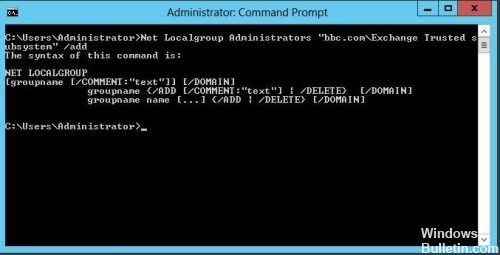
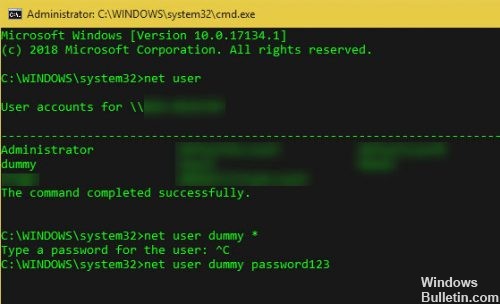
Brug kommandolinjen
Åbn først en administratorprompt (forudsat at du har administratorrettigheder). For at gøre dette, skriv cmd i Start-menuen. Højreklik på posten Kommandoprompt og vælg Kør som administrator.
Skriv følgende kommando, og tryk på Enter for at få vist alle brugere på dit system:
net user
Bemærk navnet på den konto, du vil ændre adgangskoden for, og brug derefter denne kommando. Erstat USERNAME og NEWPASS med det aktuelle brugernavn og den nye adgangskode til kontoen. Hvis brugernavnet er mere end et ord, skal du sætte det i anførselstegn:
netbruger USERNAME NEWPASS
netbruger “BRUGERNAVN” NEWPASS
Efter at have trykket på Enter for at udføre denne kommando, modtager du en meddelelse om, at den er blevet udført. Du kan nu logge ind på denne konto med den nye adgangskode.
April 2024 Opdatering:
Du kan nu forhindre pc -problemer ved at bruge dette værktøj, såsom at beskytte dig mod filtab og malware. Derudover er det en fantastisk måde at optimere din computer til maksimal ydelse. Programmet retter let på almindelige fejl, der kan opstå på Windows -systemer - ikke behov for timers fejlfinding, når du har den perfekte løsning lige ved hånden:
- Trin 1: Download PC Reparation & Optimizer Tool (Windows 10, 8, 7, XP, Vista - Microsoft Gold Certified).
- Trin 2: Klik på "Begynd Scan"For at finde Windows-registreringsproblemer, der kan forårsage pc-problemer.
- Trin 3: Klik på "Reparer Alt"For at løse alle problemer.
Adgangskodestyring til dine lokale konti
Reset-LocalAccountPassword.ps1 beder dig om at bekræfte dit kodeord, kan nulstille adgangskoder til en anden lokal konto end den integrerede administratorkonto og understøtter andre legitimationsoplysninger. Føj scriptet Reset-LocalAccountPassword.ps1 til din værktøjskasse, og tag kontrol over de lokale kontoudgangskoder på dine computere.
Udskift Utilman.exe.
- Luk din virtuelle maskine. Find den virtuelle maskinfil i Finder.
- Højreklik på den virtuelle maskinfil -> Vis pakkeindhold.
- Åbning af en virtuel maskins harddisk med Parallels Mounter
- Bestem den virtuelle harddisk, der er monteret i Finder. Naviger til * C: \ Windows \ System32 *.
- Omdøb filen Utilman.exe til Utilman.original.exe.
- Omdøb cmd.exe til Utilman.exe.
- Fjern den virtuelle harddisk fra Finder.
Ændring af adgangskode til den lokale brugerkonto under Windows 10 via Kontrolpanel

Hvis du vil ændre adgangskoder i Windows 10 ved hjælp af Kontrolpanel, skal du være logget på din Admin-konto eller enhver brugerkonto med Admin-privilegier. Dette giver dig mulighed for at ændre adgangskoden for alle brugerkonti på din computer.
- Klik på Windows Start-knappen, rulle gennem listen over applikationer, og klik derefter på Kontrolpanel i Windows-systemmappen.
- Sørg for, at du er i kategorivisning på kontrolpanelskærmen, og klik derefter på Brugerkonti.
- Klik på linket Administrer en anden konto på skærmen Brugerkonti.
- Klik på den brugerkonto, som du vil ændre adgangskoden til, på skærmen Administrer konti.
https://support.hp.com/us-en/document/c04648973
Ekspert Tip: Dette reparationsværktøj scanner lagrene og erstatter korrupte eller manglende filer, hvis ingen af disse metoder har virket. Det fungerer godt i de fleste tilfælde, hvor problemet skyldes systemkorruption. Dette værktøj vil også optimere dit system for at maksimere ydeevnen. Den kan downloades af Klik her

CCNA, Web Developer, PC Fejlfinding
Jeg er computerentusiast og en praktiserende it-professionel. Jeg har mange års erfaring bag mig i computerprogrammering, hardwarefejlfinding og reparation. Jeg er specialiseret i webudvikling og database design. Jeg har også en CCNA-certificering til netværksdesign og fejlfinding.

